华硕k401lb5200笔记本用U盘安装win10系统的操作教程
2019-03-21 u深度u盘装系统
华硕k401lb5200是一款时尚轻薄的家庭娱乐本,采用英特尔酷睿i5-5200u处理器,4g内存500g硬盘搭配2gb显存容量的nvidia geforce 940m独显,可保证用户轻松运行各种高品质的网络游戏。实现了CPU+GPU双满血。那么这款笔记本如何一键U盘安装win10系统呢?下面跟小编一起来看看吧。

安装前准备工作:
1、下载u深度u盘启动盘制作工具
2、将u盘制作成u盘启动盘
3、下载原版win10系统镜像并存入u盘启动盘;
华硕k401lb5200怎么安装win10系统:
1、将u盘启动盘插入usb接口,重启电脑进入u深度菜单界面,然后按方向键“↓”选择“【02】u深度WIN8 PE标准版(新机器)”,回车键进入,如图所示:
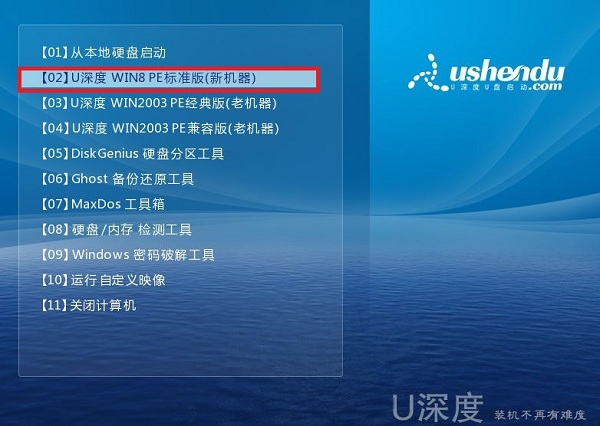
2、进入u深度pe界面后,在弹出的“u深度PE装机工具”中选择ghost win10系统安装包,接着选择系统盘,点击“确定”,如图所示:
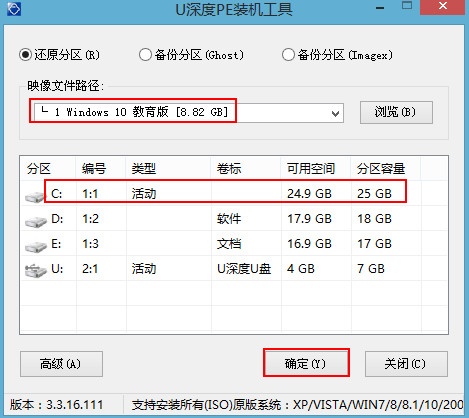
3、之后,我们只需等待系统释放完成,如图所示:
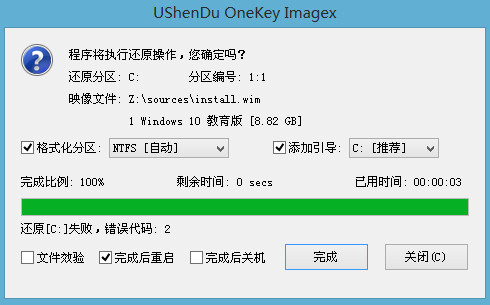
4、等系统释放完成后,重启电脑,等待系统设置完成我们就可以使用win10系统了,如图所示:
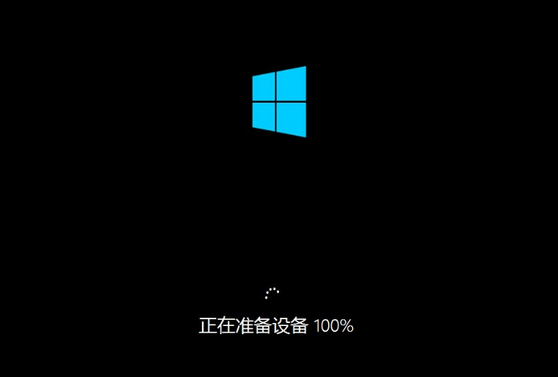
以上就是华硕k401lb5200如何一键u盘安装win10系统操作方法,如果华硕k401lb5200用户想要安装win10系统,可以根据上述操作步骤进行安装。

